FaceTime uitschakelen op een iPhone 5 in iOS 7
Je iPhone biedt een aantal verschillende manieren om met mensen te communiceren. Een van de interessantere beschikbare opties is FaceTime, waarmee je videogesprekken kunt voeren met andere mensen die ook een apparaat hebben dat FaceTime ondersteunt.
Maar er zijn veel privacy- en beveiligingsproblemen die videogesprekken kunnen inschakelen, dus u kunt besluiten FaceTime op een iPhone uit te schakelen om deze problemen te voorkomen. Gelukkig is er een functie Beperkingen op de iPhone waarmee je het gebruik van bepaalde apps kunt regelen en bepaalde inhoud kunt blokkeren.
Voorkom FaceTime-gebruik op een iPhone
De onderstaande stappen zijn gericht op het uitschakelen van toegang tot de FaceTime-app op een iPhone. U wordt naar een menu Beperkingen geleid, waar u een toegangscode moet maken. Iedereen die deze toegangscode kent, kan het menu Beperkingen openen en de instellingen wijzigen, dus zorg ervoor dat u een toegangscode selecteert die niet gemakkelijk kan worden geraden, zoals een adres of verjaardag.
Stap 1: Raak het pictogram Instellingen aan .

Stap 2: Selecteer de optie Algemeen .
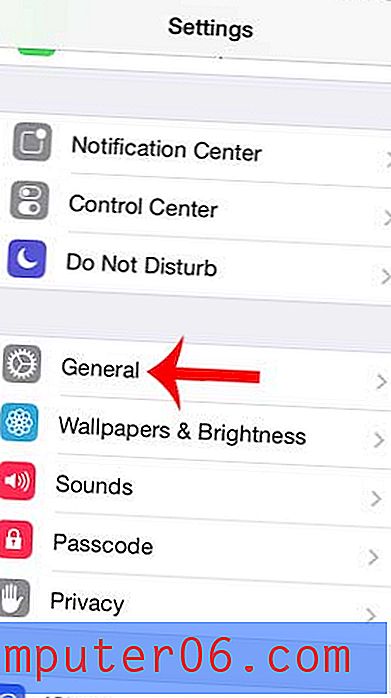
Stap 3: Scroll naar beneden en raak de knop Beperkingen aan .
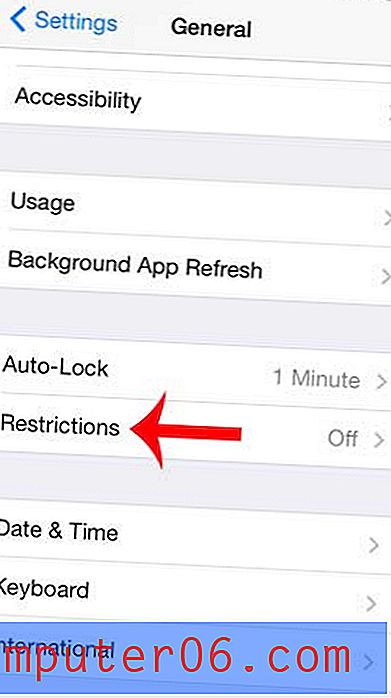
Stap 4: Raak de knop Beperkingen inschakelen bovenaan het scherm aan.
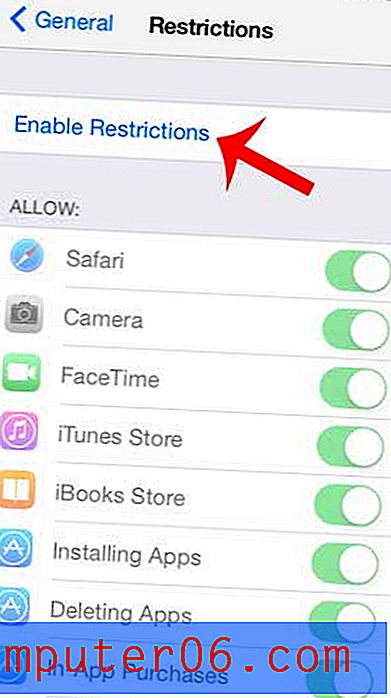
Stap 5: Creëer een toegangscode die vereist is wanneer u dit menu in de toekomst wilt openen.
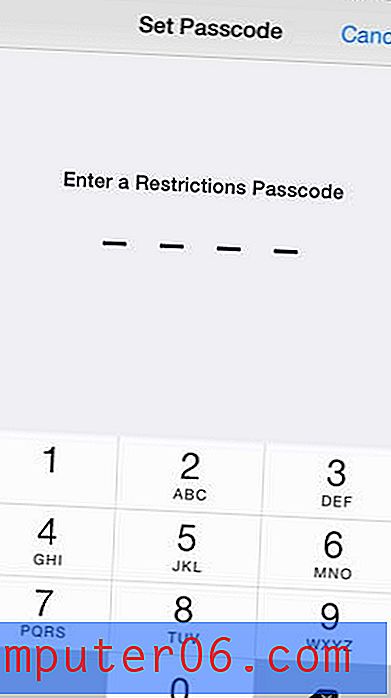
Stap 6: Voer de toegangscode opnieuw in om deze te bevestigen.
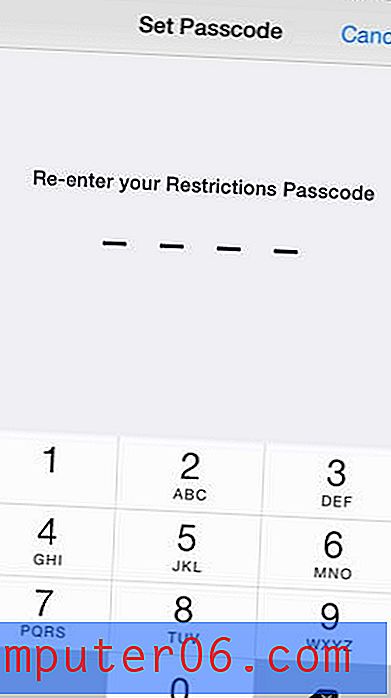
Stap 7: Raak de knop rechts van FaceTime aan om de toegang tot de functie uit te schakelen. U weet dat het wordt geblokkeerd wanneer er geen groene schaduw rond de knop is, zoals in de onderstaande afbeelding.
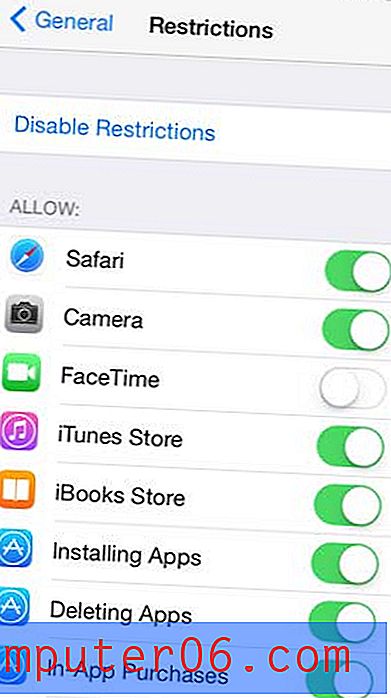
Als u zich zorgen maakt over het gegevensgebruik van FaceTime, kunt u ervoor kiezen om het gewoon tot wifi te beperken in plaats van het volledig uit te schakelen. In dit artikel wordt uitgelegd hoe u uw iPhone configureert zodat bepaalde apps geen mobiele data gebruiken.



